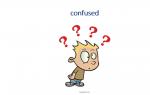Жұмыс үстелінде тінтуірдің оң жақ түймешігін басыңыз. Содан кейін «Жасау» жолын таңдаңыз. Ашылмалы мәзірден «Мәтіндік құжатты» таңдаңыз.
Және бұл файл жаңа мәтіндік құжат деп аталатын жұмыс үстелінде пайда болады.
Файл пішімін TXT-дан M3U-ға өзгерту
«Бастау» түймесін басыңыз. Компьютердің «Басқару тақтасына» өтіңіз.

Басқару тақтасы мәзірінің көрінісін үлкен белгішелерге өзгертіңіз. Мұны Басқару тақтасы қалтасының жоғарғы оң жақ бұрышында орналасқан Көрініс мәзірі арқылы жасауға болады.

Сіздің алдыңызда көптеген белгішелер пайда болады. Олардың ішінде қалта параметрлері белгішесін табасыз.

Қалта параметрлері белгішесін басыңыз. Сіздің алдыңызда терезе пайда болады, оның жоғарғы жағындағы «Көру» қойындысын таңдайсыз.

Жүгірткіні ең төменгі жағына жылжытыңыз және «Белгілі файл түрлері үшін кеңейтімдерді жасыру» құсбелгісін алып тастаңыз.

«Тіркелген файл түрлері үшін кеңейтімдерді жасыру» жолындағы құсбелгіні алып тастағаннан кейін «Қолдану» түймесін және «ОК» түймесін басыңыз.
Осы әрекетті орындағаннан кейін Жаңа мәтіндік құжат сыртқы түрін өзгертеді.
Атаудан кейін файл пішімі келеді. Оны файлдың атын өзгерту сияқты өзгертуге болады. Оны тінтуірдің оң жақ түймешігімен басып, курсорды нүктеден кейін қойып, M3U деп жазыңыз. Windows келесі хабарды көрсетеді: «Кеңейтімді өзгерткеннен кейін бұл файл енді қолжетімсіз болуы мүмкін. Өзгеріс жасайсыз ба?» «Иә» түймесін басыңыз.

Сіздің алдыңызда M3U форматындағы файл пайда болады - .
M3U файлын медиа файлдар туралы ақпаратпен толтыру
Енді сізге «Жаңа мәтіндік құжат.m3u» ашу керек. . Мұны кез келген сынақ редакторының көмегімен жасауға болады - стандартты Windows блокнот немесе Notepad++ және ұқсас бағдарламалар. Стандартты Windows блокнотын қолданайық. Ол үшін «Жаңа мәтіндік құжат.m3u» файлын тінтуірдің оң жақ түймешігімен басыңыз. Аюыңызды «Бірге ашу» жолының үстіне апарыңыз. Сіздің алдыңызда басқа ішкі мәзір пайда болады. Оның ішінде «Блокнот» жолын басыңыз.

Сонымен, сіз «Жаңа мәтіндік құжат.m3u» файлын аштыңыз. Сіздің алдыңызда бос терезе пайда болады.

Ал одан IPTV ойнату тізімін қалай жасауға болады. Барлығы өте қарапайым, сізге осы ойнату тізімін пайдаланып көретін медиа файлдар туралы ақпаратты енгізу жеткілікті. Телеарналарды көру үшін iptv ойнату тізімі жасалса, бізге осындай арналардың тізімі қажет болады. Телеарналардың тізімі келесідей:
#EXTINF: 0, 1 КЛАССИКАЛЫҚ
#EXTINF: 0, 1 НОВОРОССИЯ
#EXTINF: 0,24 DOC
#EXTINF: 0,24 БЕЛОРУСИЯ
Мұндағы бірінші жол осы тізімге арналған файл пішімін көрсетеді. Екінші жолда телеарнаның ұзақтығы мен атауы туралы ақпарат бар. Ал үшінші жол – арнаның өзінің трансляциясына сілтеме. Сіз арналардың осындай тізімін алып, оны «New Text Document.m3u» бос файлына көшіресіз. Сіз медиа файлдар туралы ақпаратты қамтитын файлды аласыз.

M3U файлынан IPTV ойнату тізімін жасау

Сіз «Жаңа мәтіндік құжат.m3u» атауын өзгерту керек терезені көресіз. Оны «IPTV ойнату тізімі» деп атаңыз. Сондай-ақ, файлды кодтауды өзгерту қажет, бұл ойнату тізімінде латын және кириллица әліпбиін де қолдануға болады. UTF-8 кодтауын таңдаңыз. Және «Сақтау» түймесін басыңыз.

Міне, IPTV ойнату тізімі дайын. Ол «IPTV ойнату тізімі.M3U» деп аталады және келесідей көрінеді:
IPTV ойнату тізіміндегі арналарды қалай топтастыруға болады
IPTV ойнату тізіміндегі арналарды топтарға бөлу үшін сіз жоғарыда көрсетілген ойнату тізімінің өзін аласыз. Онда #EXTINF:0-ден кейін group-title="Топ атауы:" деп жазу керек. Топтың атын латын және кириллицамен де жазуға болады. Содан кейін арнаның атын қосуды ұмытпаңыз. Келесі топтарға бөлінген IPTV ойнату тізімінің мысалы:
- Автомобиль каналы
- Балалар арнасы
- Каналы жаңалықтары
- Кино және сериал
- Познавательные каналы
#EXTINF:0, group-title="Автомобильдік каналы:",!Теледидар
http://185.70.130.89:1234/udp/239.0.0.102:1234
#EXTINF: 0, group-title="Балалар арнасы:" 1 КЛАССИКА
http://185.70.130.89:1234/udp/239.0.0.17:1234
#EXTINF: 0, group-title="Қаналы Новостэй:" 1 НОВОРОСсия
http://185.70.130.89:1234/udp/239.0.0.62:1234
#EXTINF: 0, group-title="Кино мен сериал:" 24 DOC
http://185.70.130.89:1234/udp/239.0.0.64:1234
#EXTINF: 0, group-title="Познавательные каналы:" 24 БЕЛОРУСИЯ
http://185.70.130.89:1234/udp/239.0.0.30:1234
Енді сізге VLC медиа ойнатқышы, IP-теледидар ойнатқышы немесе ұқсас бағдарламалар арқылы IPTV ойнату тізімін ашу жеткілікті. Ал сіз IPTV ойнату тізіміндегі телеарналарды көре аласыз.
- Кеңейтім (формат) – файлдың соңындағы соңғы нүктеден кейінгі символдар.- Компьютер файл түрін оның кеңейтілуі бойынша анықтайды.
- Әдепкі бойынша, Windows файл атауы кеңейтімдерін көрсетпейді.
- Кейбір таңбаларды файл атауында және кеңейтімде пайдалану мүмкін емес.
- Барлық форматтар бір бағдарламаға қатысты емес.
- Төменде M3U файлын ашуға болатын барлық бағдарламалар берілген.
PotPlayer - көптеген мүмкіндіктері бар тегін ойыншы. Оның айрықша ерекшелігі - өте жоғары сапалы ойнату және барлық дерлік заманауи аудио және бейне файл пішімдерін қолдау. Бұл бағдарлама пайдаланушыға қажет көптеген мәселелерді шеше алады. Мысалы, PotPlayer ойнатқышы файлға байланыстыруға болатын барлық субтитрлермен және басқа тректермен жұмыс істей алады. Мысалы, сыртқы субтитрлерді жасаушы бұрын жасамаған болса, файлмен синхрондауға болады. Сонымен қатар, бағдарлама скриншоттарды түсіруге мүмкіндік береді, бұл кез келген кадрды қиып алғыңыз келсе өте пайдалы.
VLC Media Player - кез келген жағдайға арналған әмбебап, қуатты медиа ойнатқыш. Сізге кодектер мен плагиндердің барлық түрлерін іздеудің және орнатудың қажеті жоқ, өйткені бағдарлама оларды автоматты түрде орнатады, сондықтан барлық белгілі файл пішімдерін ойната алады: MPEG-1, MPEG-2, MPEG-4, DivX, XviD, H .264, mp3, ogg, flac (шығынсыз), кәдімгі DVD, VCD және т.б. Бағдарлама сонымен қатар IPv4 немесе IPv6 протоколдары арқылы ағынды тарату үшін сервер ретінде пайдаланылуы мүмкін және сіз медиа файлдарды, дискілерді, URL мекенжайларын немесе дереккөз ретінде түсіру үшін құрылғыны таңдай аласыз. Сонымен қатар, VLC Media Player ағынды жазуға немесе ойнатуға болады...
Бұл ойнатқыш басқа бағдарламаларды орнатпай-ақ көптеген түрлі форматтағы бейне және аудио файлдарды ойната алатын ең ыңғайлы ойыншылардың бірі болып табылады. Ойнатқыш Media Player Classic негізінде жасалған және үйде пайдалануға арналған бағдарламаның неғұрлым қолайлы нұсқасы болып табылады. Бұл ойнатқыш өзінің функционалдығымен басқа ұқсас бағдарламалардан ерекшеленеді. Олардың ішінде барлық DVD дискілеріне толық қолдау көрсетіледі. Сондай-ақ ойнатқышта қолданылатын тілді таңдау мүмкіндігі бар, ол 14 опцияны ұсынады, екі монитормен жұмыс істей алады және субтитрлерді ойнатуды қолдайды, бұл түрдегі барлық бағдарламалар жасай алмайды.
MusicBee - әртүрлі опциялардың кеңейтілген жиынтығы бар музыкалық файлдарды тыңдауға арналған көп функциялы тегін ойнатқыш. Бағдарлама пайдаланушыға ойнату тізімдерімен әртүрлі жұмыс әрекеттерін орындау мүмкіндігін береді. Қолданба тег редакторымен, түрлендіргішпен және CD риперімен жабдықталған. Музыка ойнатқышы әртүрлі подкасттар мен аудиокітаптарды қолдайды. Сондай-ақ оның желіден ақпараттық деректерді автоматты түрде жүктеп алу мүмкіндігі бар. Оның көмегімен сіз белгілі бір музыкалық альбомдардың әртүрлі мұқабаларын, нақты әндердің мәтіндерін, әншілер туралы ақпаратты жүктей аласыз.
IrfanView - бұл тегін графикалық файлдарды қарау құралы, оның ерекшелігі оның шағын өлшемі мен функционалдығы болып табылады. IrfanView пішімдердің үлкен санын қолдайды, анық интерфейсі және қажетті функциялар жиынтығы бар. Сонымен, оның көмегімен сіз суреттерді қарап қана қоймай, оларды кез келген бұрышта айналдыра аласыз, түстердің шамалы түзетулерін жасай аласыз, фотосуреттердегі қызыл көзді кетіре аласыз және т.б. Сондай-ақ, IrfanView көмегімен скриншоттарды (бүкіл экранның да, жеке аймақтардың екеуін де) түсіруге, әртүрлі файлдардан белгішелер мен белгішелерді жыртып алуға, файлдардың атын алдын ала анықталған үлгіге сәйкес өзгертуге және...
Winamp - анық интерфейсі және қолдау көрсетілетін пішімдердің үлкен саны бар ең танымал ойыншылардың бірі. Ең алдымен, бұл ойнатқыш қосымша плагиндер немесе модульдер орнатсаңыз, оның функционалдығын айтарлықтай кеңейтуге болатындығымен ерекшеленеді. Сонымен қатар, мұндай плагиндер жаңа функцияларды қосып, ойнатқыш үшін қолдау көрсетілетін пішімдердің тізімін кеңейте алады, бұл кейбір жағдайларда өте пайдалы болуы мүмкін. Сонымен қатар, Winamp ойнатқышында барлық файлдарды қосуға болатын ыңғайлы кітапхана бар, ол кейіннен оларды қатты дискіден іздемеуге, бірақ оларды тікелей...
XMPlay - кең ауқымды функциялары мен мүмкіндіктері бар шағын аудио ойнатқыш. Оның басты артықшылығы - оның шағын өлшемі және кез келген медиадан жұмыс істеу мүмкіндігі. Анау. Бағдарламаны компьютерге орнатуға немесе портативті нұсқа ретінде пайдалануға және флэш-дисктен немесе кез келген басқа медиадан жұмыс істеуге болады. XMPlay пішімдердің үлкен санын қолдайды, бірақ талап етілетін пішім ойнатқышта қолдау көрсетпесе де, оны әзірлеушінің веб-сайтында табуға болатын арнайы плагиндер арқылы қосуға болады. Сонымен қатар, ойнатқыш Winamp плагиндерін оңай қолдайды.
SPlayer - өте қарапайым, бірақ таңқаларлық әдемі интерфейсі бар өте танымал медиа ойнатқыш. Бағдарлама фильмге субтитрлерді автоматты түрде жүктеп ала алады (ол берілген фильмнің субтитрлерін іздеу үшін Интернетке дербес шығады) және танымал бейне пішімдерін және т.б. оқи алады. Бейнені ойнату кезінде аудио және бейне параметрлерін оңай өзгертуге, ойнату тізіміне файлдарды қосуға, басқару тақтасын жылжытуға, әртүрлі әсерлерді қосуға және т.б. Бағдарлама сонымен қатар жартылай жүктелген және зақымдалған бейне файлдарды ойнатуға мүмкіндік береді. Егер сіз проекторыңызға қарапайым медиа ойнатқыш іздесеңіз, онда сіз...
ComboPlayer - бұл фильмдерді, музыканы, радионы және тіпті Интернет-теледидарды ойнату үшін қолданылатын кең функционалдығы бар бағдарлама. ComboPlayer бағдарламасының негізгі функциясы - компьютерде телеарналарды көру. Тегін пакетке Ресей-1, Бірінші, Match TV, TNT және басқа федералды арналарды қоса алғанда, екі ондаған арналар кіреді. Бағдарлама сонымен қатар көптеген қолжетімді арналар үшін теледидар кестелеріне қол жеткізуді қамтамасыз етеді. ComboPlayer-де HD сапада 130-ға жуық премиум арна бар. Бағдарлама торрент бейнелерімен де жұмыс істейді. Егер сізді қызықтыратын фильмнің торрент файлы интернетте болса, оны бағдарлама арқылы онлайн көруге болады.
Mp3tag — музыкалық файлдардың тегтерін өңдеуге арналған бағдарлама. Атауына қарамастан, тегтерін өңдеуге болатын қолдау көрсетілетін файл пішімдерінің тізімі өте үлкен. Бұл, ең алдымен, mp3, ape, flac және басқа да танымал форматтар. Кез келген тегтерді өңдеуге мүмкіндік береді, соның ішінде орындаушы аты, альбом, трек атауы, т.б. Mp3tag әртүрлі онлайн қызметтерге қосылып, сол жерден тегтерді ала алады. Оларды кез келген мәтіндік файлдан импорттауға болады немесе керісінше. Сонымен қатар, бағдарлама тегтерді пакеттік режимде өңдеуге мүмкіндік береді, бұл сізге кейбір дискографияны ұсыну қажет болса, өте ыңғайлы ...
KMPlayer - көптеген форматтарды оңай ойнайтын жан-жақты ойнатқыш. Ойнатылған кез келген фрагменттегі жазуларды оқи алады, бейне файлдарды, дыбыстық файлдарды, суреттерді жаза алады. Оның көптеген параметрлері бар, бұл бағдарламаны қолдануды әр пайдаланушыға оның қажеттіліктері мен қажеттіліктерін ескере отырып ыңғайлы етеді. Ойнатқыш сонымен қатар бағдарламаның мүмкіндіктерін кеңейтетін әртүрлі аудио және бейне пішімдерін ойнатуға мүмкіндік беретін барлық дерлік негізгі кодектерді қамтиды. Сонымен қатар, ойнатылатын аудио параметрлерін басқаруға мүмкіндік беретін әртүрлі сүзгілермен жұмыс істеуге болады...
Kantaris Media Player - бұл пайдаланушыға ыңғайлы интерфейсі және әртүрлі файлдарды ойнату үшін кең мүмкіндіктері бар тегін ойнатқыш. Бұл ойнатқышта Microsoft корпорациясының Windows Media Player интерфейсі дерлік бірдей, сондықтан оны үйренудің қажеті жоқ және бағдарламаны бірден пайдалануға болады. Ойнатқыштың басты ерекшелігі - ол жүйеде кодектерді орнатпай файлдарды ойната алады, бұл сізді қажетсіз операцияларды орындаудан сақтайды. Бұл ойнатқыш барлық танымал пішімдерді, соның ішінде аудио ықшам дискілерді қолдайды. Сонымен қатар, бағдарламада барлық стандартты мүмкіндіктер бар.
Clementine - көптеген аудио форматтарды ойнатуға мүмкіндік беретін және бірқатар қосымша мүмкіндіктері бар музыкалық ойнатқыш. Бұл мүмкіндіктердің ішінде, ең алдымен, әртүрлі радиостанцияларды ойнату функциясы бар екенін атап өткен жөн, олардың тізімін Интернеттен жүктеп алуға болады. Clementine қолданбасында дыбысты өз қалауыңыз бойынша реттеуге мүмкіндік беретін кіріктірілген эквалайзер бар. Сондай-ақ, Clementine музыкалық кітапханадан қажетті файлды іздеуге мүмкіндік береді. Сонымен қатар, ол бағдарламаның сыртқы түрін теңшеуге мүмкіндік беретін визуализацияны қолдайды. Ойнатқыштың тағы бір ерекшелігі - динамикалық ойнату тізімдерін қолдау.
Zoom Player – Windows Media Player-ді алмастыра алатын тамаша медиа ойнатқыш. Бағдарлама пайдаланушыға сүйікті фильмін немесе музыкасын мүмкіндігінше ләззат алуға мүмкіндік береді, өйткені ол барлық танымал және жалпы аудио және бейне пішімдерін қолдайды. Оның көптеген қосымша функциялары бар, мысалы, Масштабтау функциясы бар, ол кескінді үлкейтіп қана қоймайды, сонымен қатар суреттің сапасын жақсартады. Бейнеге дейін немесе одан кейін басқа фильмдердің трейлерлерін көрсете алады. Ол ойнатқышты басқаруға болатын қашықтан басқару құрылғыларын қолдауымен және келесі жолы фильмді сол жерден тоқтатып, жалғастыру мүмкіндігімен ерекшеленеді...
VSO Media Player - бұл практикалық және пайдаланушыға ыңғайлы дизайны бар көп функциялы медиа ойнатқыш. Ойнатқыш белгілі бір музыканың барлық жалпы пішімдерін, сондай-ақ бейне файлдарын ойнатуға мүмкіндік беретін мүмкіндіктермен жабдықталған. Ол әртүрлі медиа және видеокарталармен жұмысты қолдайды. Функционалдық желі пайдаланушыға файлдар пакетін оларды әрі қарай кезекпен ойнату мақсатында жүктеп алуға мүмкіндік береді. Қолданбамен жұмыс істеу кезінде пайдаланушы дыбыс деңгейін реттей алады. Бағдарламаның басты артықшылығы - қосымша орнатулардың қажеті жоқ...
JetAudio Basic - ыңғайлы интерфейсі және көптеген мүмкіндіктері бар ең танымал ойыншылардың бірі. Бұл бағдарламаның ерекшелігі бейнені немесе дыбысты кодтау кезінде бейне немесе аудио сапасын толық жеткізуге көмектесетін бірегей технологияларды пайдаланады. Сондай-ақ, бағдарламада фильмдерді көргенде көлемді дыбысты жақсы көретіндер үшін пайдалы болуы мүмкін бірнеше «күшейткіштер» және дыбыс әсерлері бар. jetAudio Basic қолданбасында ойнатуды таңдауларыңызға сәйкес реттеуге мүмкіндік беретін кіріктірілген эквалайзер бар. Сондай-ақ, бұл ойнатқыштың түсінікті және қарапайым интерфейсі бар...
MediaCoder - кең мүмкіндіктері бар бейне түрлендіргіш. Мысалы, бағдарлама бейнені басқа пішімге түрлендіре алады немесе оны қажетті сапа мен өлшемге дейін қыса алады. Дайын бейнені немесе фильмді әлсіз компьютерде ойнату қажет болғанда файлды қысу пайдалы болуы мүмкін. Бұған қоса, әрине, бір форматтан екіншісіне түрлендіру функциясы да бар. Сондай-ақ, бағдарламада түрлендіруді аяқтағаннан кейін компьютерді өшіруге немесе файлдарды пакеттік өңдеуді орнатуға мүмкіндік беретін жоспарлаушы бар. Бірақ бұл бәрі емес. MediaCoder бағдарламасы кез келген дерлік фильмнен немесе бейнеден аудио жолды шығаруға мүмкіндік береді...
TorrentPlayer - бұл фильмдерді көруге және аудионы тыңдауға арналған ыңғайлы бағдарлама. Файлдарды компьютерге жүктеп алудың орнына, бағдарлама оларды автоматты түрде ойната бастайды. Тағы бір артықшылығы - Интернетте фильмдер немесе аудио іздеудің қажеті жоқ және вирусты жүктеп алу қаупі бар, сізге қажет мультимедиялық файлды бағдарламаның іздеуіне енгізу жеткілікті, ол оны сенімді және кең кітапханадан табады. Файлды ойнату пайдаланушы «Ойнату» түймесін басқан сәттен бастап бірден басталады. Сонымен бірге ол кез келген файл пішімдерін шығарады, яғни қосымша кодектерді орнатуға уақыт жоғалтудың қажеті жоқ. Қарап отырып...
Light Alloy - мультимедиялық файлдарды ойнатуға арналған ең танымал ойыншылардың бірі. Бұл бағдарламаның басты артықшылығы - оның көптеген функциялары бар, бірақ сонымен бірге жүйе талаптары өте аз. Ойнатқыш әртүрлі кодектер түрлерімен жұмыс істей алады. Мысалы, жүйеде орнатылған кодектерді ойнатқышқа қосуға немесе ойнатқышқа енгізілген басқа кодектерді пайдалануға болады. Сондай-ақ, егер пайдаланушының жеке кодектер жинағы болса, оны ойнатқышқа қосуға болады. Сонымен қатар, бұл бағдарлама субтитрлермен тамаша жұмыс істей алады.
ALLPlayer - бұл көптеген әртүрлі функциялары мен мүмкіндіктері бар ойнатқыш, олардың ең бастысы жүйеде кодектерді орнатпай бейне және аудио файлдарды ойнату мүмкіндігі. Өйткені, ойнатқышта файлдарды ойнатуға мүмкіндік беретін бірнеше кодектер бар. Сондай-ақ, ойнатқыш файлдарды орауышсыз тікелей мұрағаттан ашуға мүмкіндік береді, бұл Интернеттен файлдарды жүктеп алу кезінде өте ыңғайлы. Бағдарламаның тағы бір ерекшелігі - бейне файлдар үшін субтитрлерді, сондай-ақ альбомдар немесе фильмдердің мұқабаларын автоматты түрде жүктеп алу мүмкіндігі. Сонымен қатар, сіз альбомдар мен файлдар үшін қосымша ақпаратты жүктей аласыз, олар үшін...
Әрбір адамның үйінде дерлік Интернет болғандықтан, IPTV технологиясы барған сайын кең тарала бастады, бұл Интернетке қосылу арқылы теледидар арналарын көруге мүмкіндік береді, бұл өте ыңғайлы. Әдетте, интернет арқылы телеарналарды көру үшін компьютерге қосылатын арнайы IPTV приставкасын сатып алу қажет. Сіз, әрине, онсыз компьютерде немесе ноутбукте арналарды көру арқылы жасай аласыз, бірақ бұл жағдайда арналар үшін арнайы ойнату тізімін жасау қажет болады. Бұл тапсырма пайдаланушылардың айтарлықтай санын шатастырады.
Бұл мақалада біз IPTV үшін m3u ойнату тізімін қалай жасау керектігін егжей-тегжейлі қарастырамыз. Оны анықтап көрейік. Бар!
Бүкіл процесс кез келген деңгейдегі пайдаланушы оңай орындайтын бірнеше қарапайым қадамдардан тұрады. Алдымен мәтіндік файл жасау керек. Жұмыс үстелін тінтуірдің оң жақ түймешігімен басып, «Жасау» бөліміне өтіп, «Мәтіндік құжатты» таңдаңыз.
Содан кейін txt пішімін m3u форматына түрлендіру керек. Мұны істеу үшін Басқару тақтасын ашыңыз. Пайда болған мәзірде «Қалта параметрлері» тармағын тауып, таңдаңыз. «Көру» қойындысына өтіп, «Белгілі файл түрлері үшін кеңейтімдерді жасыру» тармағынан құсбелгіні алып тастап, «Қолдану» түймесін басыңыз. Осы операциядан кейін сіз жасаған мәтіндік құжаттың атына «.txt» қосылғанын көресіз. Енді файлдың кез келген атауын жазып, «.txt» сөзін «.m3u» етіп өзгертіңіз. Пайда болған ескерту терезесінде «Иә» түймесін басыңыз.

Енді файл жасалды, оны толтыру керек, бірақ алдымен оны ашу керек. Оны тінтуірдің оң жақ түймешігімен басып, «Бірге ашу» түймесін басыңыз. Ашылмалы тізімнен Блокнот таңдаңыз. Бос өріс пайда болғаннан кейін сіз болашақ ойнату тізімін толтыра бастай аласыз. Толтыру үшін қажетті деректер теледидар арналары туралы ақпарат болып табылады, ол келесідей көрінеді:
#EXTM3U
#EXTINF:0,!TB
#EXTINF: 0, 1 КЛАССИКАЛЫҚ
Арналар тізімінен барлық қажетті ақпаратты жай ғана көшіруге болады.
Келесі қадам жасалған m3u файлын IPTV үшін ойнату тізіміне айналдыру болып табылады. Мұны істеу үшін Блокнот терезесінде «Файл» мәзірін ашыңыз және «Басқаша сақтау...» тармағын таңдаңыз, содан кейін «Файл атауы» өрісіне (тырнақшасыз) «IPTV playlist.m3u» енгізіңіз. Төменгі жағындағы «Кодтау» бөлімінде «UTF-8» енгізіңіз. Енді ойнату тізімі дайын және оны пайдалануға болады.

Арналардың көп саны бойынша шарлау ыңғайсыз болса, оларды топтастыруға болады. Ол үшін блокнот көмегімен m3u.file файлын ашып, бар кодқа белгілі бір жолдарды қосу керек. Атап айтқанда:
group-title=“топ атауы:”
Бұл элементті төмендегі скриншотта көрсетілгендей қосу керек.
#EXTM3U
#EXTINF:0, group-title=”Avtomobil`nye kanaly:” ,!TB
http://185.70.130.89:1234/udp/230.0.0.102:1234
#EXTINF: 0, group-title=”Балалар арнасы:” 1 КЛАССИКА
http://185.70.130.89:1234/udp/230.0.0.17:1234
Сондай-ақ, барлығын қолмен жасаудың орнына, ойнату тізімдерін жасау функциясы бар арнайы IPTV ойнатқыштарын пайдалануға болады. Осындай ойыншылардың бірі - Simple TV.

Бағдарламаны орнатқаннан кейін қажетті параметрлерді орнатыңыз, содан кейін «Ойнату тізімі» бөліміне өтіп, қалқымалы тізімнен «Арналарды іздеу» тармағын таңдаңыз. Содан кейін сканерлеу орындалатын мекенжайлар ауқымын көрсетіңіз. Сканерлеу процесі кезінде бар әдепкі ойнату тізімін жойыңыз.
Сканерлеу аяқталғаннан кейін телеарналар тізімі ашылады. Қосқыңыз келетін арналардың жанындағы ұяшықтарды белгілеп, «Сақтау» түймесін басыңыз. Сіз таңдаған телеарналар тізімі алдыңғы қадамда жойылған файлда пайда болады. Басқа файл жасағыңыз келсе, «Арналар тізімін жүктеп салу» түймесін басыңыз, содан кейін атын енгізіңіз, файл сақталатын аумақты көрсетіңіз және «Жүктеп салу» түймесін басыңыз.
Осы қарапайым жолмен m3u ойнату тізімі жасалады. Көріп отырғаныңыздай, бұл жерде күрделі ештеңе жоқ. Бүкіл процесс көп уақытты қажет етпейді. Нәтижесінде көру әлдеқайда ыңғайлы болады.
Түсініктемелерде мақала мәселені түсінуге көмектесті ме деп жазыңыз және оқығаннан кейін бірдеңе түсініксіз болып қала ма деп сұраңыз.
Бүгінгі таңда цифрлық теледидар саласындағы жетекші рөлді IPTV, интернет арқылы сигналдарды тарату технологиясы алады. Ол желідегі ақпараттың танымалдылығы мен қолжетімділігінің артуына байланысты цифрлық, кабельдік және спутниктік теледидарды біртіндеп алмастыруда.
IPTV технологиясының артықшылықтары
Бұл технологияның негізгі артықшылықтары:
- Ақпараттық мазмұн (сипаттамалардың, телебағдарламалардың болуы);
- Қосымша қолданбалар (әртүрлі типтегі бағдарламаларды пайдалану);
- Жақсы сурет пен дыбыс сапасы;
- 150-ден астам арнаны орнату мүмкіндігі;
- Теледидар мазмұнын Wi-Fi арқылы жіберу.
Айына 4,5 доллардан Full HD сапасында 200-ден астам IPTV арнасын алыңыз. Соның ішінде спорттық 50 кадр/с және құлпынай. Қосылыңыз! https://www.ottclub.cc
IPTV приставкаларын пайдаланудың ыңғайлылығы үшін пайдаланушыға IPTV үшін m3u ойнату тізімін орнату мүмкіндігі беріледі, онда ол өз талғамына сай арналарды таңдай алады. Осылайша, телеарналар тізімі тек сіздің қалауларыңызға сәйкес келеді.
IPTV-де ойнату тізімдерін жасау жолдары
IPTV ойнату тізімдерін жасау және өңдеу бірнеше әдістерді қолдану арқылы жүзеге асырылады, олар мыналарды қамтиды:
- Қарапайым теледидар бағдарламасын пайдалану;
- txt файлын жасау арқылы.
Ойнату тізімдерін жасау үшін осы әдістерді пайдалану процесін толығырақ қарастырайық.
Қарапайым теледидарды пайдалану
Бұл әдісті қолдана отырып, сіз қадамдық нұсқауларды орындауыңыз керек:
- Мәліметтерді жіберудің белгілі бір түрін орнатыңыз - Multicast Streams (егер ол өшірілген болса, маршрутизаторға жіберудің осы түрін қосып, одан әрі пайдалану үшін оны қайта жүктеу керек);
- Қарапайым теледидар бағдарламасын жүктеп алыңыз және орнатыңыз (қауіпсіз пайдалану үшін оны IPTV ресми веб-сайтынан жүктеп алған дұрыс);
- Бағдарламаның бірінші іске қосылуы және оның қадамдық конфигурациясы (интерфейс тілін таңдау, өзгертулерді қайда сақтау керек; Қарапайым теледидардың кейбір нұсқалары m3u файлынан арналарды жүктеп алу мүмкіндігін береді, бұл жағдайда «Болдырмау» түймесін басыңыз. түймесі);
- Біз m3u файлы түрінде ойнату тізімін жасаймыз (тінтуірдің оң жақ түймешігімен басу керек, пайда болған терезеде «Ойнату тізімі» тармағын, содан кейін «Арналарды іздеу» тармағын таңдаңыз);
- «Арналарды іздеу» терезесі ашылады, алдын ала таңдалған арналар ауқымын көрсетеді (соңғы сандардағы 0-ден 255-ке дейінгі өзгерістері бар табылған телеарналарды көрсетіңіз; бұл әрекет көп уақытты қажет ететінін ескерген жөн);
- Біз порттарды «Арналарды іздеу» терезесінде әдепкі ретінде қалдырамыз (5050), күту уақытын 15-20 секундқа орнатамыз және процесті бастаймыз («Сканерлеу» түймесін басу);
- Қазіргі уақытта әдепкі ойнату тізімін тазалау керек (оны тінтуірдің оң жақ түймешігімен басып, «Барлығын жою» тармағын таңдаңыз);
- Сканерлеуді аяқтау (арналардың төрт тобын көрсету: жаңа, сынған, қазіргі және MultiPiP арналары);
- Қажетті арналарды белгілеңіз, «Сақтау» түймесін басыңыз;
- Ойнату тізімін бөлек файлға жүктейміз (біз жасаған жаңа ойнату тізімін тінтуірдің оң жақ түймешігімен басып, «Арналар тізімін жүктеп салу» функциясын және жүктеп салу орнын таңдаңыз, әрекетті растаңыз).
Осы тармақтардың барлығын орындағаннан кейін пайдаланушы телеарналардың ойнату тізімін еркін пайдалана алады.
txt файлы арқылы IPTV ойнату тізімдерін өңдеу
Қосымша бағдарламаларды жүктеп алмай, ойнату тізімін өңдеудің екінші жолы - txt файлын пайдалану.
- txt файлын жасаңыз (жұмыс үстелін тінтуірдің оң жақ түймешігімен басып, «Жасау» функциясын, содан кейін «Мәтіндік құжатты» таңдаңыз);
- txt пішімін m3u-ге ауыстырудың алдын ала қадамдары («Басқару тақтасы» арқылы «Қалта параметрлері» бөліміне өтіңіз; «Көру» бөліміне өтіп, «Тіркелген файл түрлері үшін кеңейтімдерді жасыру» тармағын алып тастаңыз, әрекеттерді растаңыз);
- txt пішімін m3u-ге ауыстыру (нүктеден кейін «Мәтіндік құжатта» m3u пішімін орнатыңыз, әрекетті растаңыз);
- Блокнот көмегімен файлды ашыңыз (таза файл);
- Телеарналар тізімін құру (бір арна 3 жолға жазылады: тізім жасалып жатқан файл пішімі, телеарнаның ұзақтығы мен атауы, трансляцияға сілтеме);
- IPTV ойнату тізімін сақтаңыз («Файл» мәзірі арқылы «Басқаша сақтау» тармағын таңдаңыз, кодтауды UTF-8 және қажет болса, файл атауын өзгертіңіз).
IPTV технологиясын қолданатын теледидар бағдарламаларының тізімін жасау аяқталды, оны пайдалануды бастауға болады.
Сондай-ақ, ойнату тізіміңізді ыңғайлырақ пайдалану үшін телеарналарды топтарға бөлуге болады. Ол үшін арна атауы жолына «Арна атауы:» топтық атауын енгізу керек, бұл жағдайда арналар атауын сіз орнататын қалталарға топтастырылады.
Нәтижесінде заманауи IPTV технологиясы телеарналарды көруге және өз қалауларыңыз бойынша ойнату тізімін құруға мүмкіндік береді, осылайша әрбір пайдаланушы үшін барынша жайлылықты қамтамасыз етеді.
Бұл бөлім Кеңейтілген M3U пішімінің біздің қолданба үшін бірегей емес жалпы аспектілерін сипаттайды. Сондай-ақ кеңейту үшін енгізілген қосымша параметрлер туралы оқуға болады
SS IPTV мүмкіндіктері және оларда ғана қолданылады.
#EXTSIZEсипатталған ойнату тізімінің элементіне қатысты тақта өлшемін анықтайды. Қолжетімді влаустар: кішкентай , орташа , үлкен
#EXTCTRLдирективадан кейін url жазылуы мүмкін, ол плитка басылған кезде сұралуы керек. Сұрау мазмұнды жүктеп салу алдында жіберіледі. Бұл функция қабылдағыш иелері үшін пайдалы болуы мүмкін, себебі қолданба қабылдаушыға арнаны өзгерту пәрменін жіберуі мүмкін.
Қосымша атрибуттары #EXTINFдирективасы:
сипаттамасы– өлшемі бар тақтайшаларда көрсетілетін сипаттаманы анықтайды орташанемесе үлкен
мазмұн түрі– сипатталған мазмұнның қолданба түрін айтуға мүмкіндік береді. Қолжетімді мәндер: ағын, бейне, ойнату тізімі. Көп жағдайда қолданба мазмұн түрін автоматты түрде анықтайды және бұл параметрді пайдаланудың қажеті жоқ.
Қосымша атрибуттары #EXTM3Uдирективасы:
#EXTM3Uатрибуттары болуы мүмкін сипаттамасы, өлшемі және фон. Бұл жағдайда осы атрибуттардың барлық мәндері ойнату тізімінің барлық элементтеріне дефолт ретінде қолданылады, бірақ оларды келесіде қайта анықтауға болады. #EXTINFдирективалар, әрине.
Төмендегі мысал қосымша директивалар мен атрибуттарды пайдалану жолын көрсетеді.
#EXTM3U #EXTINF:-1, MTV Dance #EXTSIZE: Үлкен #EXTBG: #11609e http://example.com/stream1 #EXTINF:-1,MTV Hits #EXTSIZE: Орташа #EXTBG: #046f55 http://example .com/stream1 #EXTINF:-1, Ресей 24 #EXTSIZE: Орташа #EXTBG: #046f55 dtv://cabel:11/dvb/8 #EXTINF:-1, Бірінші арна #EXTSIZE: Орташа #EXTBG: #046f55 dtv ://cabel:11/dvb/2 #EXTINF:-1, MTV Live HD #EXTSIZE: Шағын http://example.com/stream3 #EXTINF:-1,MTV Rocks #EXTSIZE: Шағын http://мысал. com/stream4